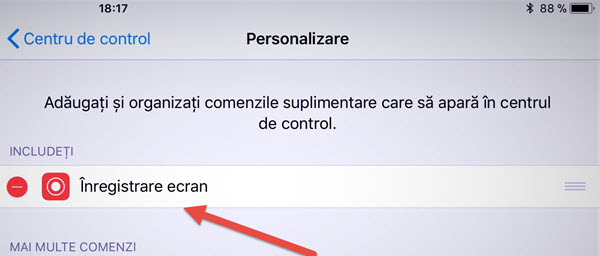
IPhone eller iPad skärmlös applikationsinspelning
Av olika orsaker måste vi spela in skärmen, i vårt fall på iPhone eller iPad. Om jag har visat dig hur du kan fånga skärmbildet för Windows eller Android, visar jag idag hur du spelar in skärmen på din iPhone eller iPad via en inbyggd iNOS 11-funktion.
IPhone eller iPad skärmlös applikationsinspelning.
IOS 11, var skärminspelningsfunktionen inmatad, utan att det behövs någon tredje part.
Funktionen kan aktiveras mycket enkelt.
Hur aktiverar jag skärminspelning på iPhone eller iPad?
Gå in i:
Configurări > Centru de control > Personalizare comenzi > Din lista de jos, apăsați pe plusul verde ca sa adăugați sus: "Înregistrare ecran".
Hur använder vi skärminspelningsfunktionen på iPhone och iPad?
På din iPhone eller iPad drar du upp längst ner på skärmen för att visa "Control Center".
I "Control Center" har du ett nytt kommando för att spela in skärmen.
Vilka iPhone- och iPad-enheter går till skärminspelning?
Skärminspelning fungerar på alla iOS 11-enheter, det vill säga:
Från iPhone 5s upp
Från iPad Mini 2 upp
På iPod touch-generationen av 6

Skärminspelning på andra operativsystem.
Screen Capture Tutorials på Windows:
Spel och Streaming capture-kort - AVerMedia Live Gamer Portable
Bandicam, skärminspelningsprogram och spel
Camtasia Studio 8 bästa stationära video capture program
Screen Recording Tutorials på Android:
Spela in Android-telefonskärm med AZ-skärminspelare
AirDroid 3 för skrivbord, snabb överföring mellan telefon och PC
Inspelning och avlyssning samtal från vilken telefon som helst Android
Handledning Screen Recording på Linux:
Hur man gör videoinspelning skrivbordet i Ubuntu Linux
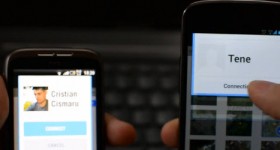







Jag skulle också vilja framtiden en handledning om hur man skapar en ISO-bild med Windows 7 AIO (All in One). Jag har redan ett kit med Windows 7 Professional x64 SP1, och jag vill ändra på det kit så att när jag installerar Windows kan du välja vilken version de vill (Starter, Home Basic, Home Premium, Professional, Ultimate) och arkitekturen i (x86 eller x64).
Inte komplicera förändringen, ta något som ett kit (Windows 7 Sp1 AIO (x86x64) 11in2 es-es (USB3.0) Nov2017) och lägg den på en stik med Rufus och har löst problemet.